Wysyłanie Intune danych dziennika do usługi Azure Storage, usługi Event Hubs lub usługi Log Analytics
Microsoft Intune zawiera wbudowane dzienniki, które zawierają informacje o środowisku:
- Dzienniki inspekcji pokazują rekord działań, które generują zmiany w Intune, w tym tworzenie, aktualizowanie (edytowanie), usuwanie, przypisywanie i zdalne akcje.
- Dzienniki operacyjne zawierają szczegółowe informacje o użytkownikach i urządzeniach, którzy pomyślnie (lub nie mogą) zarejestrować się, oraz szczegóły dotyczące niezgodnych urządzeń.
- Dzienniki organizacyjne zgodności urządzeń pokazują raport organizacyjny dotyczący zgodności urządzeń w Intune oraz szczegóły dotyczące niezgodnych urządzeń.
- Urządzenia intuneUrządzenia pokazują spis urządzeń i informacje o stanie dla Intune zarejestrowanych i zarządzanych urządzeń.
Te dzienniki można również wysyłać do usług Azure Monitor, w tym kont magazynu, usługi Event Hubs i Log Analytics. W szczególności możesz:
- Archiwizuj dzienniki Intune na koncie usługi Azure Storage w celu przechowywania danych lub archiwizuj przez określony czas.
- Stream Intune dzienniki do Azure Event Hubs na potrzeby analizy przy użyciu popularnych narzędzi do zarządzania informacjami i zdarzeniami zabezpieczeń (SIEM), takich jak Splunk i QRadar.
- Integruj dzienniki Intune z własnymi rozwiązaniami dzienników niestandardowych, przesyłając je strumieniowo do usługi Event Hubs.
- Wysyłanie dzienników Intune do usługi Log Analytics w celu włączenia rozbudowanych wizualizacji, monitorowania i alertów dotyczących połączonych danych.
Te funkcje są częścią ustawień diagnostycznych w Intune.
W tym artykule przedstawiono sposób wysyłania danych dziennika do różnych usług przy użyciu ustawień diagnostycznych , przykładów & szacowania kosztów i odpowiedzi na niektóre typowe pytania. Po włączeniu tej funkcji dzienniki są kierowane do wybranej usługi Azure Monitor.
Uwaga
Te dzienniki używają schematów, które mogą ulec zmianie. Aby przekazać opinię, w tym informacje w dziennikach, przejdź do strony Opinie dotyczące Intune.
Wymagania wstępne
Do korzystania z tej funkcji potrzebne są następujące elementy:
- Subskrypcja platformy Azure, do którą możesz się zalogować. Jeśli nie masz subskrypcji platformy Azure, możesz utworzyć konto bezpłatnej wersji próbnej.
- Środowisko Microsoft Intune (dzierżawa)
- Użytkownik, który ma rolę administratora usługi Intune Microsoft Entra dla dzierżawy Intune. Aby uzyskać informacje na temat tej roli, przejdź do Microsoft Entra wbudowanych ról — administrator Intune.
- Do skonfigurowania kolekcji dzienników z usługi Azure Storage potrzebna jest rola Współautor usługi Log Analytics w obszarze roboczym usługi Log Analytics. Aby uzyskać więcej informacji na temat różnych ról i ich możliwości, przejdź do tematu Zarządzanie dostępem do danych dziennika i obszarów roboczych w usłudze Azure Monitor.
W zależności od tego, gdzie chcesz kierować dane dziennika inspekcji, potrzebujesz jednej z następujących usług:
- Konto usługi Azure Storage z uprawnieniami ListKeys. Zalecamy użycie konta magazynu ogólnego, a nie konta magazynu obiektów blob. Aby uzyskać informacje o cenach magazynu, przejdź do kalkulatora cen usługi Azure Storage.
- Przestrzeń nazw Azure Event Hubs do integracji z rozwiązaniami partnerskimi innych firm.
- Obszar roboczy usługi Azure Log Analytics do wysyłania dzienników do usługi Log Analytics.
Wysyłanie dzienników do usługi Azure Monitor
Zaloguj się do Centrum administracyjnego usługi Microsoft Intune.
Wybierz pozycjęUstawienia diagnostyki raportów>. Przy pierwszym otwarciu włącz go. W przeciwnym razie dodaj ustawienie.
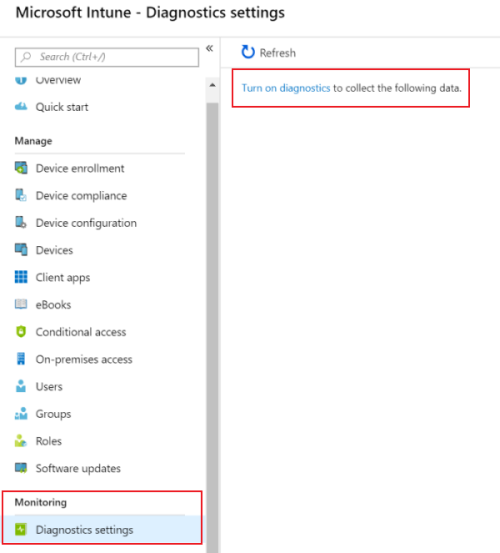
Jeśli subskrypcja platformy Azure nie jest wyświetlana, przejdź do prawego górnego rogu, wybierz zalogowane konto >Przełącz katalog. Może być konieczne wprowadzenie konta subskrypcji platformy Azure.
Wprowadź następujące właściwości:
Nazwa: wprowadź nazwę ustawień diagnostycznych. To ustawienie obejmuje wszystkie wprowadzone właściwości. Na przykład wprowadź
Route audit logs to storage account.Archiwizuj na koncie magazynu: zapisuje dane dziennika na koncie usługi Azure Storage. Jeśli chcesz zapisać lub zarchiwizować dane, wybierz tę opcję.
- Wybierz tę opcję >Skonfiguruj.
- Wybierz istniejące konto magazynu z listy >OK.
Stream do centrum zdarzeń: przesyła strumieniowo dzienniki do Azure Event Hubs. Jeśli potrzebujesz analizy danych dziennika przy użyciu narzędzi SIEM, takich jak Splunk i QRadar, wybierz tę opcję.
- Wybierz tę opcję >Skonfiguruj.
- Wybierz istniejącą przestrzeń nazw i zasady usługi Event Hubs z listy >OK.
Wyślij do usługi Log Analytics: wysyła dane do usługi Azure Log Analytics. Jeśli chcesz używać wizualizacji, monitorowania i alertów dla dzienników, wybierz tę opcję.
Wybierz tę opcję >Skonfiguruj.
Utwórz nowy obszar roboczy i wprowadź szczegóły obszaru roboczego. Możesz też wybrać istniejący obszar roboczy z listy >OK.
Obszar roboczy usługi Azure Log Analytics zawiera więcej szczegółów na temat tych ustawień.
DZIENNIK>Dzienniki inspekcji: wybierz tę opcję, aby wysłać dzienniki inspekcji Intune do konta magazynu, usługi Event Hubs lub usługi Log Analytics. Dzienniki inspekcji pokazują historię każdego zadania, które generuje zmianę Intune, w tym tego, kto to zrobił i kiedy. Aby uzyskać więcej informacji referencyjnych, przejdź do tematu IntuneAuditLogs.
Jeśli zdecydujesz się na użycie konta magazynu, wprowadź również liczbę dni przechowywania danych (przechowywania). Aby zachować dane na zawsze, ustaw wartość Przechowywania (dni) na
0(zero).DZIENNIK>OperationalLogs: Dzienniki operacyjne pokazują powodzenie lub niepowodzenie użytkowników i urządzeń, którzy rejestrują się w Intune, oraz szczegóły dotyczące niezgodnych urządzeń. Wybierz tę opcję, aby wysłać dzienniki rejestracji do konta magazynu, usługi Event Hubs lub usługi Log Analytics. Aby uzyskać więcej informacji referencyjnych, przejdź do tematu IntuneOperationalLogs.
Jeśli zdecydujesz się na użycie konta magazynu, wprowadź również liczbę dni przechowywania danych (przechowywania). Aby zachować dane na zawsze, ustaw wartość Przechowywania (dni) na
0(zero).DZIENNIK>DeviceComplianceOrg: Dzienniki organizacyjne zgodności urządzeń pokazują raport organizacyjny dotyczący zgodności urządzeń w Intune oraz szczegóły niezgodnych urządzeń. Wybierz tę opcję, aby wysłać dzienniki zgodności do konta magazynu, usługi Event Hubs lub usługi Log Analytics. Aby uzyskać więcej informacji referencyjnych, przejdź do tematu IntuneDeviceComplianceOrg.
Jeśli zdecydujesz się na użycie konta magazynu, wprowadź również liczbę dni przechowywania danych (przechowywania). Aby zachować dane na zawsze, ustaw wartość Przechowywania (dni) na
0(zero).DZIENNIK>IntuneUrządzenia: w dzienniku urządzenia Intune są wyświetlane informacje o spisie urządzeń i stanie dla Intune zarejestrowanych i zarządzanych urządzeń. Wybierz tę opcję, aby wysłać dzienniki urządzeń usługi IntuneDevices do konta magazynu, usługi Event Hubs lub usługi Log Analytics. Aby uzyskać więcej informacji referencyjnych, przejdź do pozycji IntuneUrządzenia.
Jeśli zdecydujesz się na użycie konta magazynu, wprowadź również liczbę dni przechowywania danych (przechowywania). Aby zachować dane na zawsze, ustaw wartość Przechowywania (dni) na
0(zero).
Po zakończeniu ustawienia wyglądają podobnie do następujących ustawień:
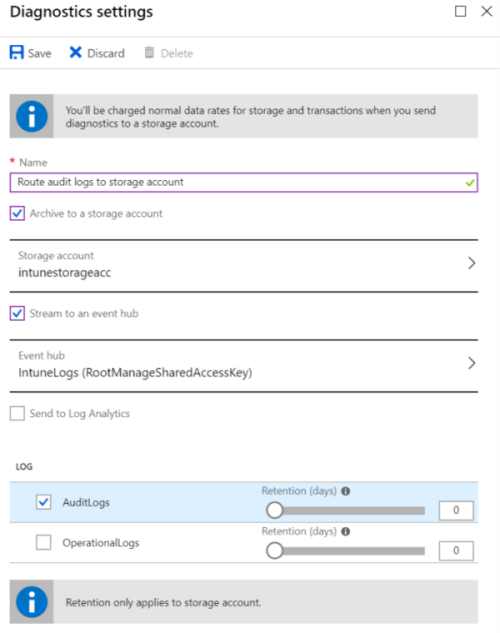
Zapisz zmiany. Ustawienie jest wyświetlane na liście. Po utworzeniu ustawień możesz zmienić ustawienia, wybierając pozycję Edytuj ustawienie>Zapisz.
Używanie dzienników inspekcji w Intune
Możesz również wyeksportować dzienniki inspekcji używane w innych częściach Intune, w tym rejestrację, zgodność, konfigurację, urządzenia, aplikacje klienckie i inne.
Aby uzyskać więcej informacji, przejdź do tematu Używanie dzienników inspekcji do śledzenia i monitorowania zdarzeń. Możesz wybrać miejsce wysyłania dzienników inspekcji zgodnie z opisem w artykule Wysyłanie dzienników do usługi Azure Monitor (w tym artykule).
Właściwości dziennika inspekcji
W dzienniku inspekcji można znaleźć następujące właściwości i ich określone wartości:
| Własność | Opis właściwości | Wartości |
|---|---|---|
| ActivityType | Akcja wykonywana przez administratora. | Tworzenie, usuwanie, poprawka, akcja, SetReference, RemoveReference, Get, Search |
| Typ aktora | Osoba podejmująca akcję. | Unknown = 0, ItPro, IW, System, Partner, Application, GuestUser |
| Kategoria | Okienko, w którym miała miejsce akcja. | Other = 0, Enrollment = 1, Compliance = 2, DeviceConfiguration = 3, Device = 4, Application = 5, EBookManagement = 6, ConditionalAccess= 7, OnPremiseAccess= 8, Role = 9, SoftwareUpdates =10, DeviceSetupConfiguration = 11, DeviceIntent = 12, DeviceIntentSetting = 13, DeviceSecurity = 14, GroupPolicyAnalytics = 15, AssignmentFilter = 16, RemoteHelp = 17, OrganizationalMessage = 18, EndpointPrivilegeMgmt = 19, DeviceInventory = 20 |
| ActivityResult | Czy akcja zakończy się pomyślnie, czy nie | Powodzenie = 1 |
Zagadnienia dotyczące kosztów
Jeśli masz już licencję Microsoft Intune, musisz mieć subskrypcję platformy Azure, aby skonfigurować konto magazynu i usługę Event Hubs. Subskrypcja platformy Azure jest zazwyczaj bezpłatna. Płacisz jednak za korzystanie z zasobów platformy Azure, w tym konta magazynu na potrzeby archiwizacji i usługi Event Hubs na potrzeby przesyłania strumieniowego. Ilość danych i koszty różnią się w zależności od rozmiaru dzierżawy.
Rozmiar magazynu dla dzienników aktywności
Każde zdarzenie dziennika inspekcji używa około 2 KB magazynu danych. W przypadku dzierżawy z 100 000 użytkowników możesz mieć około 1,5 miliona zdarzeń dziennie. Może być potrzebne około 3 GB magazynu danych dziennie. Ponieważ zapisy zwykle odbywają się w partiach pięciominutowych, można oczekiwać około 9000 operacji zapisu miesięcznie.
W poniższych tabelach przedstawiono oszacowanie kosztów w zależności od rozmiaru dzierżawy. Obejmuje ona również konto magazynu ogólnego przeznaczenia w wersji 2 w zachodnich stanach USA przez co najmniej jeden rok przechowywania danych. Aby uzyskać oszacowanie woluminu danych oczekiwanego dla dzienników, użyj kalkulatora cen usługi Azure Storage.
Dziennik inspekcji z 100 000 użytkowników:
| Kategoria | Value |
|---|---|
| Zdarzenia dziennie | 1,5 mln |
| Szacowana ilość danych miesięcznie | 90 GB |
| Szacowany koszt miesięcznie (USD) | 1,93 USD |
| Szacowany koszt rocznie (USD) | 23,12 USD |
Dziennik inspekcji z 1000 użytkownikami:
| Kategoria | Value |
|---|---|
| Zdarzenia dziennie | 15,000 |
| Szacowana ilość danych miesięcznie | 900 MB |
| Szacowany koszt miesięcznie (USD) | 0,02 USD |
| Szacowany koszt rocznie (USD) | 0,24 USD |
Komunikaty usługi Event Hubs dla dzienników aktywności
Zdarzenia są zwykle wsadowe w odstępach pięciu minut i wysyłane jako pojedynczy komunikat ze wszystkimi zdarzeniami w tym przedziale czasu. Komunikat w usłudze Event Hubs ma maksymalny rozmiar 256 KB. Jeśli łączny rozmiar wszystkich komunikatów w przedziale czasu przekracza ten wolumin, wysyłane jest wiele komunikatów.
Na przykład około 18 zdarzeń na sekundę zwykle występuje w przypadku dużej dzierżawy ponad 100 000 użytkowników. Ta wartość odpowiada 5400 zdarzeń co pięć minut (300 sekund x 18 zdarzeń). Dzienniki inspekcji to około 2 KB na zdarzenie. Ta wartość odpowiada 10,8 MB danych. W związku z tym 43 komunikaty są wysyłane do usługi Event Hubs w tym pięciominutowym interwale.
Poniższa tabela zawiera szacowane koszty miesięczne dla podstawowej usługi Event Hubs w zachodnich stanach USA, w zależności od ilości danych zdarzeń. Aby uzyskać oszacowanie woluminu danych oczekiwanego dla dzienników, użyj kalkulatora cen usługi Event Hubs.
Dziennik inspekcji z 100 000 użytkowników:
| Kategoria | Value |
|---|---|
| Zdarzenia na sekundę | 18 |
| Zdarzenia na interwał pięciominutowy | 5,400 |
| Wolumin na interwał | 10,8 MB |
| Komunikaty na interwał | 43 |
| Komunikaty miesięcznie | 371,520 |
| Szacowany koszt miesięcznie (USD) | 10,83 USD |
Dziennik inspekcji z 1000 użytkownikami:
| Kategoria | Value |
|---|---|
| Zdarzenia na sekundę | 0.1 |
| Zdarzenia na interwał pięciominutowy | 52 |
| Wolumin na interwał | 104 KB |
| Komunikaty na interwał | 1 |
| Komunikaty miesięcznie | 8,640 |
| Szacowany koszt miesięcznie (USD) | 10,80 USD |
Zagadnienia dotyczące kosztów usługi Log Analytics
Aby przejrzeć koszty związane z zarządzaniem obszarem roboczym usługi Log Analytics, przejdź do tematu Zarządzanie kosztami przez kontrolowanie ilości danych i przechowywania w usłudze Log Analytics.
Często zadawane pytania
Uzyskaj odpowiedzi na często zadawane pytania, w tym czasy opóźnień, wpływ kosztów, obsługiwane narzędzia SIEM i inne.
Które dzienniki są uwzględniane?
Dzienniki inspekcji Intune i dzienniki operacyjne są dostępne do routingu przy użyciu tej funkcji.
Kiedy po wykonaniu akcji dzienniki są wyświetlane w usługach Azure Monitor?
Po wykonaniu akcji:
- Dzienniki inspekcji Intune i dzienniki operacyjne są wysyłane natychmiast z Intune do usług Azure Monitor.
- Dane raportów Intune Device Compliance Organizational Logs i IntuneDevices są wysyłane z Intune do usług Azure Monitor raz na 24 godziny. W związku z tym pobranie dzienników w usługach Azure Monitor może potrwać do 24 godzin.
Po wysłaniu danych z Intune zwykle są wyświetlane w usłudze Azure Monitor w ciągu 30 minut.
Co się stanie, jeśli administrator zmieni okres przechowywania ustawienia diagnostycznego?
Nowe zasady przechowywania są stosowane do dzienników zebranych po zmianie. Dzienniki zebrane przed zmianą zasad nie mają wpływu.
Ile kosztuje przechowywanie danych?
Koszty magazynu zależą od rozmiaru dzienników i wybranego okresu przechowywania. Aby uzyskać listę szacowanych kosztów dzierżaw, które zależą od wygenerowanego woluminu dziennika, przejdź do obszaru Rozmiar magazynu dla dzienników aktywności (w tym artykule).
Ile kosztuje przesyłanie strumieniowe danych do Azure Event Hubs?
Koszty przesyłania strumieniowego zależą od liczby komunikatów odbieranych na minutę. Aby uzyskać szczegółowe informacje na temat sposobu obliczania kosztów i szacowania kosztów na podstawie liczby komunikatów, przejdź do pozycji Komunikaty usługi Event Hubs dotyczące dzienników aktywności (w tym artykule).
Jak mogę zintegrować dzienniki inspekcji Intune z systemem SIEM?
Użyj usługi Azure Monitor z usługą Event Hubs, aby przesyłać strumieniowo dzienniki do systemu SIEM:
- Stream dzienniki do usługi Event Hubs.
- Skonfiguruj narzędzie SIEM przy użyciu skonfigurowanych centrów zdarzeń.
Jakie narzędzia SIEM są obecnie obsługiwane?
Obecnie rozwiązania Splunk, QRadar i Sumo Logic (otwiera nową witrynę internetową) obsługują usługę Azure Monitor. Aby uzyskać więcej informacji na temat działania łączników, przejdź do Stream danych monitorowania platformy Azure do usługi Event Hubs w celu użycia przez narzędzie zewnętrzne.
Czy mogę uzyskać dostęp do danych z Azure Event Hubs bez użycia zewnętrznego narzędzia SIEM?
Tak. Aby uzyskać dostęp do dzienników z aplikacji niestandardowej, możesz użyć interfejsu API usługi Event Hubs.
Jakie dane są przechowywane?
Intune nie przechowuje żadnych danych wysyłanych przez potok. Intune kieruje dane do potoku usługi Azure Monitor w urzędzie dzierżawy. Aby uzyskać więcej informacji, przejdź do omówienia usługi Azure Monitor.